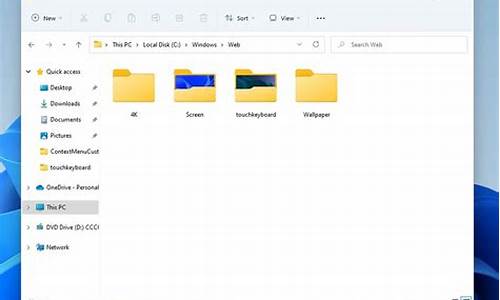1.u盘写保护无法格式化怎么办

1、点击开始菜单,打开运行窗口(快捷键win+r),输入“cmd.exe”按回车,在弹出的窗口中输入“convert L: /fs:ntfs /nosecurity /x”,接着按回车键执行命令!
到此问题已经得到初步解决。
2、接下来,我们需要进行更改(U盘)磁盘策略,请打开计算机,找到并选择到U盘盘符,点击右键后,选择属性。
3、然后在U盘属性窗口,选择“硬件”——“属性”,在弹出的属性窗口中,选择“策略”。
4、接着将策略改为“更好的性能”(xp系统则是“为提高性能而优化”),如此我们就可以去掉U盘被写保护了。
如果文件不慎丢失,您也可以使用一些数据恢复软件,如嗨格式数据恢复大师进行扫描和恢复操作。
电脑端点击这里>>> 嗨格式数据恢复大师
1.嗨格式数据恢复大师并运行软件。在软件首页中,选择需要的恢复类型来恢复数据。
2. 嗨格式数据恢复大师主界面中有四种恢复类别,分别是快速扫描、深度扫描、格式化扫描和分区扫描。如果需要恢复U盘数塌扮据,请将已经丢失数据的U盘插入电脑,并选择“快速扫描恢复”模式对丢失数据的磁盘进行扫描。
3. 选择原数据文件所存储的位置。此处可以直接选择对应数据误删除的磁盘,并点击下方的“开始扫描”即可自动对丢失数据的U盘进行扫描。
4..等待扫描结束后,可以按照文件路径或者文件类型两种方式来依次选择需要恢复的文件,并点击下方的“恢复”选项,即可找回所有丢失的数据。
重要文件的丢失会给我们带来很多麻烦和损失,所以我们需要取积极的措施来避免这种情况。如果我们意外丢失了重要文件,我们应该立即停止硬盘的读写操作,并使用专业的数据恢复软件来试图找到丢失的文件。
u盘写保护无法格式化怎么办
解除保护即可,具体步骤如下:
1、解锁电脑进入电脑桌面,点击左下角的Windows图标进入。
2、在完成第一步之后进入的搜索框中输入regedit并点击上面的程序进入。
3、这时系统就自动到达注册表编辑器了,在这里面选择“HKEY_LOCAL_MACHINE”选项,点击选项左侧的三角形图标。
4、在该选项的二级菜单中再选择“SYSTEM”,然后再选择“CurrentControlSet”,最后着当前的下拉菜单中找到“Control”选项并点击左侧的三角形图标。
5、在“Control”选项中查看是否有“StorageDevicePolicies”选项,若无,需要在Control上右键,选择“新建”子菜单中的“项”;反之则不必新建。
6、建立完成后,在右侧窗口的空白处,再次点击鼠标右键,新建一个32位的DWORD值。
7、最后,把刚才建立的DWORD值命名成“WriteProtect”,紧接着,点击鼠标右键选择修改,将其值保持为“0”,重新启动电脑可以了。
u盘写保护无法格式化,处理的方法如下:
工具/原料:华硕Z92J、Windows10、此电脑。
1、双击此电脑,找到需要格式化的U盘。
2、右健点击U盘,选择属性。
3、点击工具,选择检查。
4、点击扫描并修复驱动器。
5、检查并修复后,右键u盘,点击格式化就可以了。